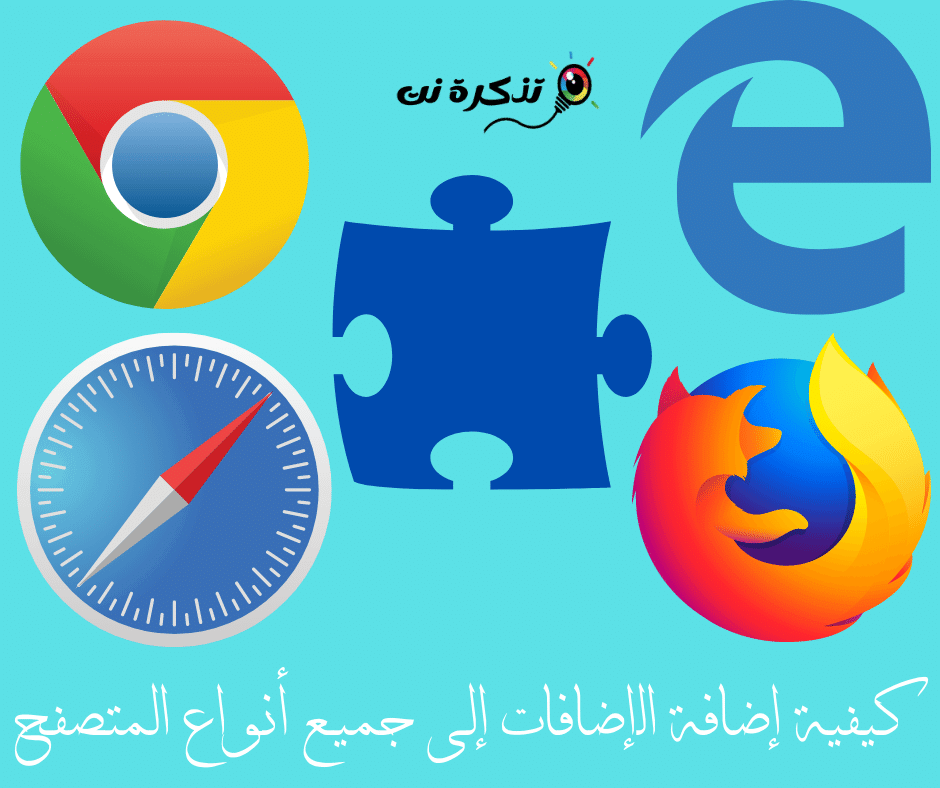హార్డ్ డిస్క్ నిర్వహణ
హార్డ్ డిస్క్ అనేది కదిలే మెకానికల్ పీస్, ఇది కాలానుగుణంగా విఫలమవుతుంది మరియు ఒక నిర్దిష్ట పని వ్యవధి ఉంటుంది, ఆ తర్వాత అది ఆగిపోతుంది.
హార్డ్ డిస్క్ యొక్క ఫ్రాగ్మెంటేషన్ బహుశా ఈ సమస్యలలో ఒకటి.
100 TB సామర్థ్యం కలిగిన ప్రపంచంలోనే అతి పెద్ద స్టోరేజ్ హార్డ్ డిస్క్
హార్డ్ డిస్క్ డిఫ్రాగ్మెంట్
హార్డ్ డిస్క్లో డేటాను ఉంచే పద్ధతి ఇది. మీరు మీ డివైజ్లో ఏదైనా సేవ్ చేసినప్పుడు, హార్డ్ డిస్క్ ఈ డేటాను కట్ చేసి, హార్డ్ డిస్క్లో విభిన్న, ఖాళీ ప్రదేశాల్లో ఉంచుతుంది.
మీరు ఈ ఫైల్ని అభ్యర్థించినప్పుడు, కంప్యూటర్ ఈ ఫైల్కు కాల్ చేయమని హార్డ్ డిస్క్కు ఆదేశాన్ని పంపుతుంది మరియు హార్డ్ డిస్క్ ఫైల్ను వివిధ ప్రదేశాల నుండి సేకరిస్తుంది,
ఇవన్నీ చాలా నెమ్మదిగా చేస్తాయి మరియు హార్డ్ డిస్క్ మరియు మొత్తం పరికరం యొక్క పనితీరును తగ్గిస్తుంది.
అందువల్ల, సిస్టమ్ యొక్క సామర్థ్యాన్ని మరియు పనితీరును పెంచడానికి మీరు ఎప్పటికప్పుడు హార్డ్ డిస్క్ను డిఫ్రాగ్మెంట్ చేయాలి.
అటువంటి ఆపరేషన్ చేయడానికి, స్టార్ట్, ఆపై అన్ని ప్రోగ్రామ్లు, ప్రోగ్రామ్ ఎక్స్టెన్షన్లు, ఆపై సిస్టమ్ టూల్స్ ఎంచుకోండి, ఆపై హార్డ్ డిస్క్ డిఫ్రాగ్మెంట్ మీద క్లిక్ చేయండి. ఈ ప్రోగ్రామ్ అన్ని ఫైల్లను ఒకే చోట సేకరిస్తుంది మరియు ఇది మీ సిస్టమ్ పనితీరును పెంచుతుంది.
హార్డ్ డ్రైవ్ రకాలు మరియు వాటి మధ్య వ్యత్యాసం
అలాగే హార్డ్ డిస్క్ యొక్క తెలిసిన సమస్యలలో ఒకటి అని పిలవబడేది చెడు రంగం ఇది దెబ్బతిన్న రంగం.
హార్డ్ డిస్క్ యొక్క ఉపరితలం ప్రతి సెక్టార్లో డేటాను నిల్వ చేయడానికి ఉపయోగించే అనేక రంగాలు. ఇది జరిగినప్పుడు పాత హార్డ్ డ్రైవ్లలో చెడు రంగం హార్డ్ డ్రైవ్ క్రాష్ అవుతుంది మరియు వంటి సాఫ్ట్వేర్ని ఉపయోగించాల్సి వచ్చింది chkdsk أو స్కాండిస్క్ చెడు రంగం కోసం శోధించడానికి మరియు హార్డ్ డిస్క్ను రీషెడ్యూల్ చేయడానికి.
కానీ ఆధునిక హార్డ్ డిస్క్లలో, హార్డ్ డిస్క్ తయారీదారు అని పిలవబడేది చేసారు విడి రంగం ఇది హార్డ్ డిస్క్లో బ్యాకప్ సెక్టార్, తద్వారా హార్డ్ డిస్క్లో దెబ్బతిన్న సెక్టార్ సంభవించినట్లయితే, డేటా బ్యాకప్ సెక్టార్కు బదిలీ చేయబడుతుంది మరియు ఆ సెక్టార్ రద్దు చేయబడుతుంది, తర్వాత దానిని ఉపయోగించలేరు.
ప్రోగ్రామ్ వంటి హార్డ్ డిస్క్ను పునరుద్ధరించే ప్రోగ్రామ్లు ఉన్నాయి HDD రీజెనరేటర్ ఇది చాలా హార్డ్ డిస్క్ సమస్యలను, ముఖ్యంగా దెబ్బతిన్న రంగాన్ని పరిష్కరించే శక్తివంతమైన ప్రోగ్రామ్.
హార్డ్ డ్రైవ్ యొక్క అతి పెద్ద శత్రువులలో ఒకటి వేడి.
మీరు డెస్క్టాప్ కంప్యూటర్ను కలిగి ఉంటే, కూలింగ్ ఫ్యాన్లను నేరుగా హార్డ్ డ్రైవ్లో ఇన్స్టాల్ చేసినందున వాటిని ఇన్స్టాల్ చేయండి.
వేడి హార్డ్ డిస్క్ను ప్రభావితం చేస్తుంది మరియు దాని జీవిత కాలాన్ని గణనీయంగా తగ్గిస్తుంది.
మరొక సమస్య హార్డ్ డ్రైవ్ పడిపోవడం.
సాధారణంగా ల్యాప్టాప్ల కోసం ఉపయోగించే 2.5 అంగుళాల చిన్న హార్డ్ డిస్క్లు చాలా మంది వినియోగదారులు చాలా సున్నితమైన డిస్క్లు.
మరియు అది USB పోర్ట్లోకి ప్లగ్ చేయబడినప్పుడు మరియు ఈ సమయంలో అది పడిపోయింది. హార్డ్ డిస్క్ ఉపరితలంపై ఉన్న రీడర్ పాత్రలో మరియు డిస్క్ యొక్క భ్రమణంలో అసమతుల్యత ఉండవచ్చు, కాబట్టి హార్డ్ డిస్క్ పడిపోయిన తర్వాత మీకు ధ్వని వినిపిస్తుంది.
హార్డ్ డిస్క్ చదవడం ప్రారంభించడానికి సరైన ప్రదేశం కోసం చూస్తున్నది రీడర్. డిస్క్లను ఒకదానితో ఒకటి సమతుల్యం చేసుకునే మరియు రీడర్ను తగిన ప్రదేశంలో గుర్తించే పరికరాలు ఉన్నందున, అలాంటి సమస్య అనుభవజ్ఞులైన నిపుణులచే పరిష్కరించబడుతుంది.
మెగాబైట్ మరియు మెగాబిట్ మధ్య తేడా ఏమిటి?
ఫార్మాటింగ్కు ఎప్పటికీ వీడ్కోలు చెప్పండి
అవును, మీరు ఎప్పటికీ ఫార్మాట్ చేయకుండానే చేయవచ్చు అనేది నిజం.
మొత్తం వ్యవస్థను బ్యాకప్ చేయడం ద్వారా.
సిస్టమ్ను మళ్లీ ఫార్మాట్ చేసి, ఇన్స్టాల్ చేయండి.
అన్ని సిస్టమ్ అప్డేట్లను ఇన్స్టాల్ చేయండి.
ఆఫీస్ ప్రోగ్రామ్లు వంటి అత్యవసరమైన ప్రోగ్రామ్లను ఇన్స్టాల్ చేయండి.
ఆడియో మరియు వీడియో ఫైల్లు, కోడెక్ ఫైల్లు మరియు అడోబ్, ఫోటోషాప్ లేదా వీడియో ఎడిటింగ్ ప్రోగ్రామ్లు వంటి మీకు కావలసిన ఇతర ప్రోగ్రామ్ల ప్లేయర్లు.
అప్పుడు మీకు కావలసిన సెక్యూరిటీ సాఫ్ట్వేర్ని ఇన్స్టాల్ చేయండి.
ఇప్పుడు బ్యాకప్ ప్రోగ్రామ్లలో ఒకదాన్ని డౌన్లోడ్ చేయండి.
అటువంటి పనిని సంపూర్ణంగా నిర్వహించడానికి అనేక గొప్ప కార్యక్రమాలు ఉన్నాయి. ఈ ప్రోగ్రామ్లలో అత్యంత ప్రసిద్ధమైనది ప్రోగ్రామ్ నార్టన్ ఘోస్ట్ . ప్రోగ్రామ్ను డౌన్లోడ్ చేసిన తర్వాత, మీ కంప్యూటర్లో ఇతర ప్రోగ్రామ్లతో ఇన్స్టాల్ చేయండి, ప్రోగ్రామ్ను తెరవండి మరియు పిలవబడేది మీకు కనిపిస్తుంది వాల్యూమ్ బ్యాకప్ ప్రోగ్రామ్ డిస్క్ సి యొక్క బ్యాకప్ కాపీని తీసుకొని డిస్క్ డిలో నిల్వ చేయడం. ఇప్పుడు మీకు అవసరమైన అన్ని ప్రోగ్రామ్లు మరియు అప్డేట్లతో పూర్తి బ్యాకప్ ఉంది, మీరు మీ పరికరాన్ని మీకు నచ్చిన విధంగా ఉపయోగించవచ్చు మరియు మీరు పరికరాన్ని ఫార్మాట్ చేయాలనుకున్నప్పుడు, మీరు ఆ పరికరాన్ని మళ్లీ కంప్యూటర్ టెక్నీషియన్ వద్దకు తీసుకెళ్లాల్సిన అవసరం లేదు. మీరు చేయాల్సిందల్లా నార్టన్ క్వెస్ట్ ప్రోగ్రామ్ని తెరిచి, ఆదేశాన్ని ఎంచుకోండి పునరుద్ధరించు మీరు పునరుద్ధరించదలిచిన ఫైల్ని మీరు ఎక్కడ ఎంచుకోవచ్చు, ఇందులో మీరు చివరిసారి డౌన్లోడ్ చేసిన అన్ని ప్రోగ్రామ్లు ఉన్నాయి, తద్వారా సిస్టమ్ ఎలాంటి సమస్యలు లేకుండానే తిరిగి వస్తుంది. అందువలన, మీరు శాశ్వతంగా ఫార్మేట్ని వదిలించుకున్నారు.
విండోస్ను ఎలా పునరుద్ధరించాలో వివరించండి